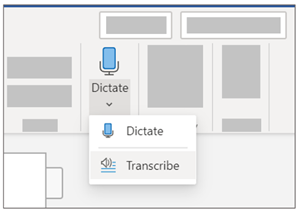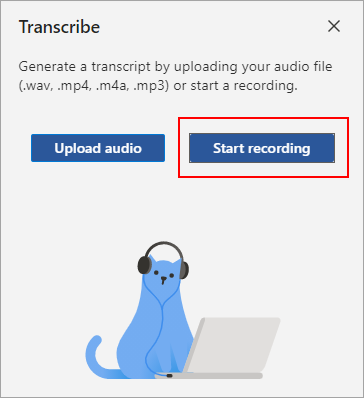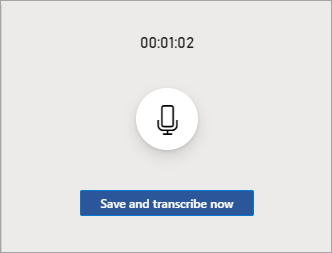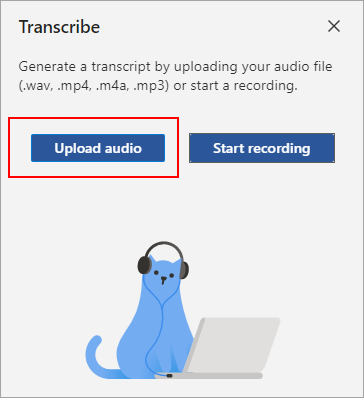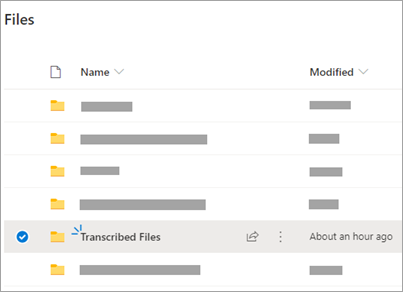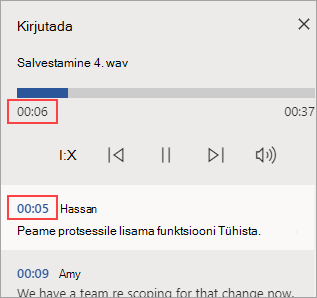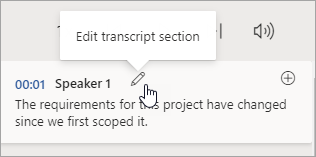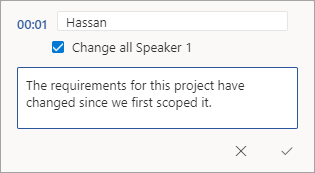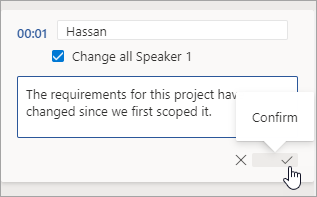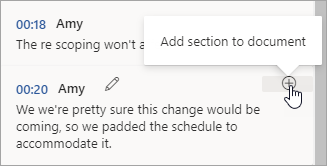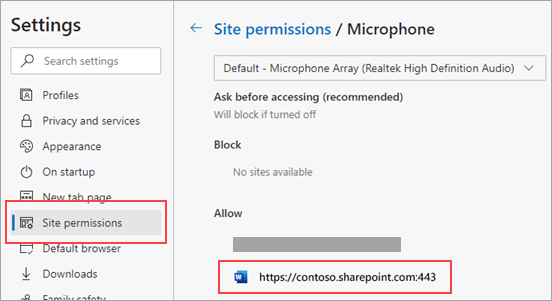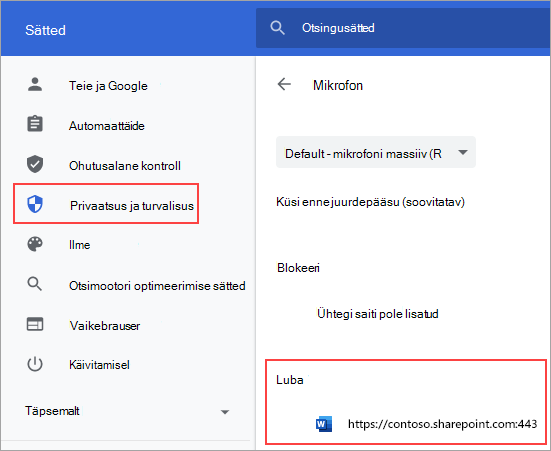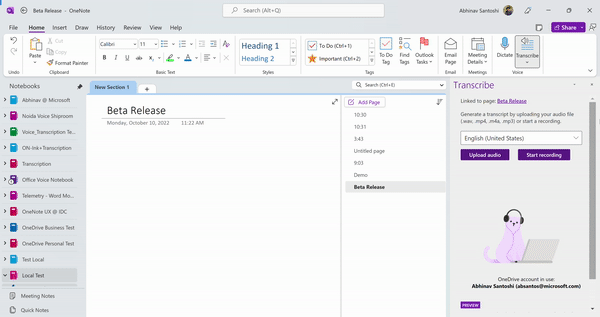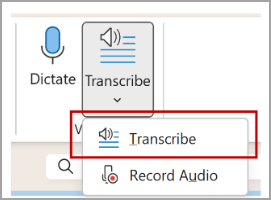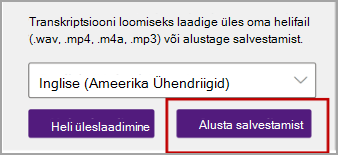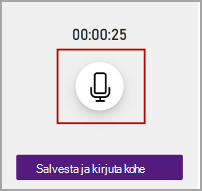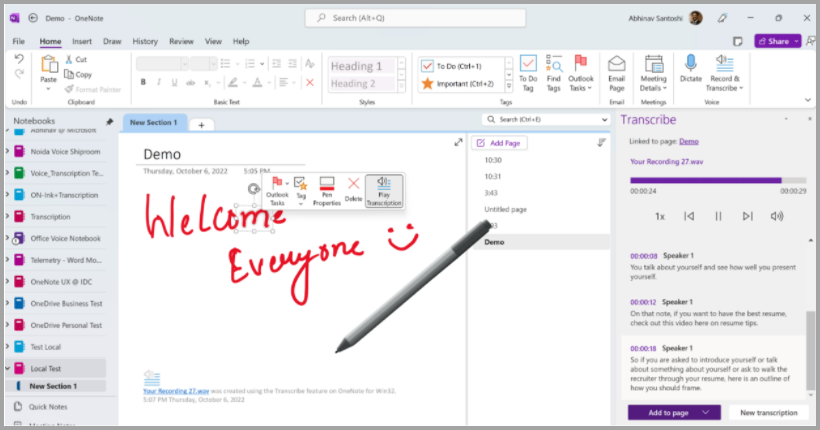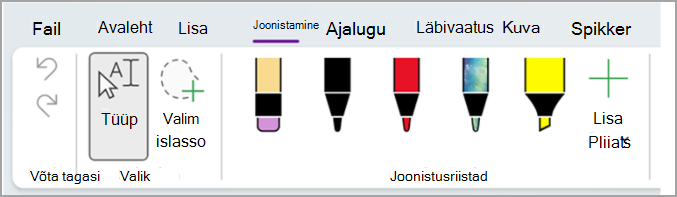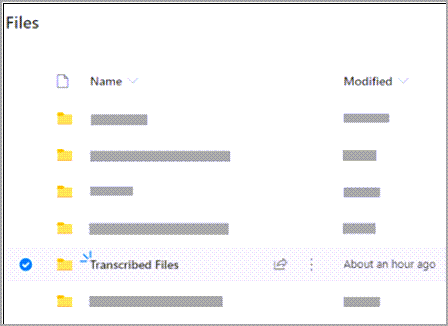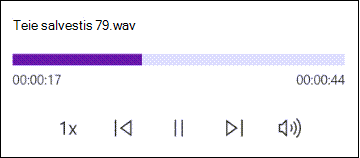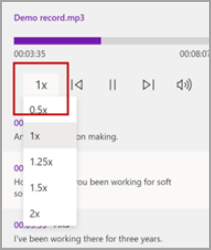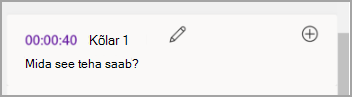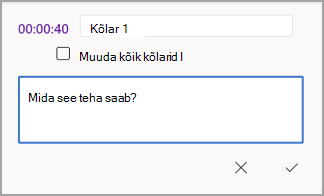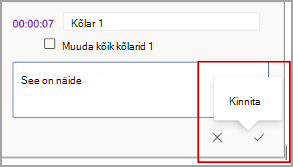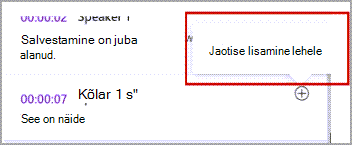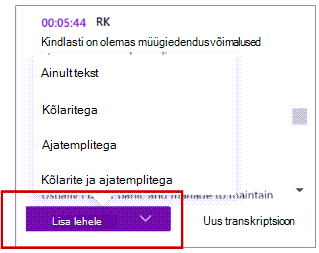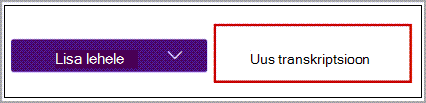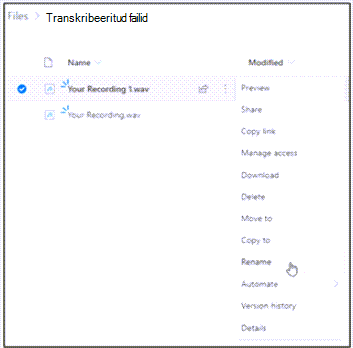Märkused:
-
See funktsioon on praegu saadaval ainult Microsoft 365 rakendus Word Windowsi ärirentnikes. Riigiasutuste rentnikele on transkriptsioon saadaval ainult Word veebis.
-
Microsoft 365 tellimusega kasutajad saavad kuus kuni 300 minutit heli üles laadida.
-
Microsofti Copiloti litsentsiga kasutajad saavad kuus üles laadida kuni 30 000 minutit heli. See värskendus on alles käimas. Kui see pole veel teie kontole jõudnud, kontrollige kohe, kas konto on saadaval.
Oma salvestiste transkribeerimine
Transkribeerimisfunktsioon teisendab kõne tekstivormis transkriptsiooniks, kus iga kõneleja on eraldatud. Pärast vestlust, intervjuud või koosolekut saate ajatempliga heli taasesitades salvestise osi uuesti vaadata ja transkriptsiooni paranduste tegemiseks redigeerida. Saate salvestada täieliku transkriptsiooni Wordi dokumendina või lisada sellest lõikeid olemasolevatesse dokumentidesse.
Kõne saab transkribeerida kahel viisil.
-
Salvestada otse Wordis
-
Laadida üles helifail
Saate salvestada otse Wordis, tehes lõuendile märkmeid, ja seejärel transkribeerida salvestise. Word transkribeerib salvestamise ajal taustal. Teksti ei kuvata lehel nii nagu dikteerimisel. Transkriptsiooni näete pärast salvestamist ja salvestise transkribeerimist.
Märkus.: Sisestage siia teatise tekst.
-
Avage Avaleht > Dikteerimine > Transkribeerimine.
-
Valige transkribeerimispaanil käsk Alusta salvestamist.
Näpunäited:
-
Olge ettevaatlik ja seadistage oma seadmele õige mikrofoni sisend, vastasel juhul võivad tulemused valmistada pettumuse. Näiteks kui teie arvuti mikrofoni sisend on häälestatud peakomplekti mikrofonile, sest kasutasite seda viimati, ei toimi see isikliku koosoleku korral. Windowsi helisätetes saate muuta, millist mikrofoni kasutatakse.
-
Kui soovite salvestada ja transkribeerida virtuaalset kõne, ärge kasutage peakomplekti. Nii saab salvestamine püüda kinni teie seadmest tuleva heli.
-
-
Oodake, kuni mikrofoninupp on sinisena liigendatud, ja ajatempel, et alustada inkrementimist, andes teile teada, et salvestamine on alanud.
-
Hakake rääkima või alustage vestlust teise inimesega. Rääkige selgelt.
-
Jätke transkribeerimispaan salvestamise ajaks avatuks.
-
Salvestamise peatamiseks valige mikrofoninupp.
-
Salvestamise jätkamiseks valige mikrofoninupp.
-
Kui olete lõpetanud, valige Salvesta ja transkribeeri kohe, et salvestada oma salvestis OneDrive‘i ja alustada transkribeerimisprotsessi.
-
Olenevalt teie Interneti kiirusest võib transkribeerimine veidi aega võtta. Hoidke transkribeerimispaan transkribeerimise ajal avatuna. Võite teha muud tööd või vahetada brauseri vahekaarte või rakendusi ja tulla hiljem tagasi.
Märkus.: Salvestised talletatakse OneDrive‘i kausta Transkribeeritud failid. Saate seal neid kustutada. Lisateave Microsofti privaatsuse kohta.
Saate üles laadida eelsalvestatud helifaili ja seejärel salvestise transkribeerida.
-
Avage Avaleht > ripploend Dikteerimine > Transkribeerimine.
-
Valige transkribeerimispaanil käsk Laadi üles heli.
-
Valige failivalijast helifail. Transkribeerimine toetab praegu vorminguid .wav, .mp4, .m4a, .mp3.
-
Olenevalt teie Interneti kiirusest võib transkribeerimine võtta aega umbes sama palju, kui on helifaili kestus. Hoidke transkribeerimispaan kindlasti transkribeerimise ajal avatuna, kuid võite teha muud tööd või vahetada brauseri vahekaarte või rakendusi ning tulla hiljem tagasi.
Märkus.: Salvestised talletatakse OneDrive’i kausta Transkribeeritud failid. Saate seal neid kustutada. Lisateave Microsofti privaatsuse kohta.
Teie transkriptsioon on seotud dokumendiga, millega see on seotud, kuni eemaldate selle. Kui sulete paani ja avate selle uuesti või sulgete dokumendi ja avate selle uuesti, jääb transkriptsioon koos dokumendiga salvestatuks.
Transkriptsiooni saate kasutada mitmel erineval viisil.
Juurdepääs helifailile
Helifail, kas salvestatud või üles laaditud, salvestatakse OneDrive‘i kausta Transkribeeritud failid.
Heli taasesitus
Heli taasesitamiseks saate kasutada juhtelemente transkribeerimispaani ülaosas. Asjakohane transkriptsiooni jaotis tõstetakse esituse ajal esile.
-
Valige mis tahes transkriptsioonijaotise ajatempel, et esitada seda osa helist.
-
Muutke taasesituse kiirust kuni 2x.
Kõneleja ümbermärkimine või jaotise redigeerimine
Transkriptsiooniteenus tuvastab ja eraldab erinevad kõnelejad ning lisab neile sildid „Kõneleja 1“, „Kõneleja 2“ jne. Saate kõneleja silti redigeerida ja muuta kõik selle esinemiskorrad millekski muuks. Samuti saate redigeerida jaotise sisu transkriptsiooniga seotud probleemide lahendamiseks.
-
Liikuge transkribeerimispaanil selle jaotise kohale, mida soovite redigeerida.
-
Valige jaotise nupp Redigeeri transkriptsiooni .
-
Sisu redigeerimine või sildi muutmine. Sildi kõigi esinemiskordade muutmiseks valige Muuda kogu kõneleja [x].
-
Muudatuste salvestamiseks valige nupp Kinnita .
Transkriptsiooni lisamine dokumenti
Erinevalt funktsioonist Dikteerimine ei lisa funktsioon Transkribeerimine heli dokumendile automaatselt. Selle asemel saate lisada dokumendile transkribeerimispaanilt kogu transkriptsiooni või selle konkreetsed osad.
-
Kindla transkriptsioonisektsiooni lisamiseks libistage kursoriga üle jaotise ja valige nupp Lisa jaotis dokumenti .
-
Dokumendile kogu transkriptsiooni lisamiseks valige käsk Lisa kõik dokumenti.
-
Transkriptsiooni kustutamiseks või uue loomiseks valige Uus transkriptsioon. Saate talletada ainult ühe transkriptsiooni dokumendi kohta. Kui loote dokumendi jaoks uue transkriptsiooni, kustutatakse kehtiv transkriptsioon. Siiski, kõik dokumenti lisatud transkriptsiooni osad jäävad alles dokumenti, kuid mitte transkribeerimispaanile.
Salvestatud helifaili ümbernimetamine
Saate salvestatud helifaili ümber nimetada.
-
Avage OneDrive‘i kaust Transkribeeritud failid või klõpsake salvestise nime transkribeerimispaani ülaosas. Kui kuvatakse helimängija liides, sulgege see, et naasta kausta Transkribeeritud failid.
-
Otsige üles oma salvestis ja valige Toimingud > Nimeta ümber ning nimetage salvestise fail ümber.
Märkus.: Kaust Transkribeeritud failid näeb välja erinev olenevalt sellest, kas teie OneDrive’i konto on ettevõtte konto või isilik.
-
Sulgege Wordi transkribeerimispaan ja avage see uuesti, et näha nimevärskendust.
Transkriptsiooni saate jagada kahel viisil.
-
Valige dokumendile kogu transkriptsiooni lisamiseks käsk Lisa kõik dokumendile, seejärel jagage Wordi dokumenti nagu tavaliselt. Transkriptsioon kuvatakse dokumendis tavalise tekstina ja dokumendis on ka helifaili hüperlink.
-
Jagage Wordi dokumenti nagu tavaliselt. Saaja saab transkriptsiooni kasutamiseks avada transkribeerimispaani. Teie privaatsuse kaitsmiseks ei ole helifaili taasesitamine transkribeerimispaanil kõigile, kellega Wordi dokumenti jagate, vaikimisi saadaval.
Transkribeerimispaanil saate ka transkriptsiooni jagada ja lubada helifaili taasesituse.
-
Klõpsake oma Wordi dokumendi versioonis transkribeerimispaani ülaosas failinimel, et avada kaust, kuhu helifail OneDrive‘is salvestatud on.
-
Avaneb OneDrive‘i kaust Transkribeeritud failid.
-
Otsige üles oma salvestis, seejärel valige Toimingud > Anna ühiskasutusseja lisage selle isiku meiliaadress, kellega soovite salvestist jagada.
-
Jagage Wordi dokumenti nagu tavaliselt.
-
Inimene, kellega jagasite nii Wordi dokumenti kui ka helifaili, saab avada Wordi dokumendi, avada transkribeerimispaani ning kasutada nii transkriptsiooni kui ka helifaili.

Märkused:
-
Microsoft 365 tellimusega kasutajad saavad kuus kuni 300 minutit heli üles laadida.
-
Microsofti Copiloti litsentsiga kasutajad saavad kuus üles laadida kuni 30 000 minutit heli. See värskendus on alles käimas. Kui see pole veel teie kontole jõudnud, kontrollige kohe, kas konto on saadaval.
Transkribeerimisfunktsioon teisendab kõne tekstivormis transkriptsiooniks, kus iga kõneleja on eraldatud. Pärast vestlust, intervjuud või koosolekut saate ajatempliga heli taasesitades salvestise osi uuesti vaadata ja transkriptsiooni paranduste tegemiseks redigeerida. Saate salvestada täieliku transkriptsiooni Wordi dokumendina või lisada sellest lõikeid olemasolevatesse dokumentidesse.
Kõne saab transkribeerida kahel viisil.
-
Salvestada otse Wordis
-
Laadida üles helifail
Saate salvestada otse Wordis, tehes lõuendile märkmeid, ja seejärel transkribeerida salvestise. Word transkribeerib salvestamise ajal taustal. Teksti ei kuvata lehel nii nagu dikteerimisel. Transkriptsiooni näete pärast salvestamist ja salvestise transkribeerimist.
-
Veenduge, et oleksite Microsoft 365 sisse logitud, kasutades uut Microsoft Edge või Chrome'i.
-
Avage Avaleht > Dikteerimine > Transkribeerimine.
-
Valige transkribeerimispaanil käsk Alusta salvestamist.
-
Kui soovite transkriptida esimest korda, andke brauserile luba teie mikrofoni kasutamiseks. Brauseris võidakse kuvada hüpikaken või on vaja avada brauseri sätted.
-
Uues Microsoft Edge’is: … > Sätted > Küpsised ja saidiõigused > Mikrofon > Luba "https://[teie ettevõtte URL]... sharepoint.com"
-
Chrome'is: ... > Sätted > Privaatsus ja turve > Saidisätted > Mikrofon > Luba "https://[teie ettevõtte URL]... sharepoint.com"
Näpunäited:
-
Olge ettevaatlik ja seadistage oma seadmele õige mikrofoni sisend, vastasel juhul võivad tulemused valmistada pettumuse. Näiteks kui teie arvuti mikrofoni sisend on häälestatud peakomplekti mikrofonile, sest kasutasite seda viimati, ei toimi see isikliku koosoleku korral.
-
Kui soovite salvestada ja transkribeerida virtuaalset kõne, ärge kasutage peakomplekti. Nii saab salvestamine püüda kinni teie seadmest tuleva heli.
-
-
-
Oodake, kuni mikrofoninupp on sinisena liigendatud, ja ajatempel, et alustada inkrementimist, andes teile teada, et salvestamine on alanud.
-
Hakake rääkima või alustage vestlust teise inimesega. Rääkige selgelt.
-
Jätke transkribeerimispaan salvestamise ajaks avatuks.
-
Salvestamise peatamiseks valige mikrofoninupp.
-
Salvestamise jätkamiseks valige mikrofoninupp.
-
Kui olete lõpetanud, valige Salvesta ja transkribeeri kohe, et salvestada oma salvestis OneDrive‘i ja alustada transkribeerimisprotsessi.
-
Olenevalt teie Interneti kiirusest võib transkribeerimine veidi aega võtta. Hoidke transkribeerimispaan transkribeerimise ajal avatuna. Võite teha muud tööd või vahetada brauseri vahekaarte või rakendusi ja tulla hiljem tagasi.
Märkus.: Salvestised talletatakse OneDrive‘i kausta Transkribeeritud failid. Saate seal neid kustutada. Lisateave Microsofti privaatsuse kohta.
Saate üles laadida eelsalvestatud helifaili ja seejärel salvestise transkribeerida.
-
Veenduge, et oleksite Microsoft 365 sisse logitud, kasutades uut Microsoft Edge või Chrome'i.
-
Avage Avaleht > ripploend Dikteerimine > Transkribeerimine.
-
Valige transkribeerimispaanil käsk Laadi üles heli.
-
Valige failivalijast helifail. Transkribeerimine toetab praegu vorminguid .wav, .mp4, .m4a, .mp3.
-
Olenevalt teie Interneti kiirusest võib transkribeerimine võtta aega umbes sama palju, kui on helifaili kestus. Hoidke transkribeerimispaan kindlasti transkribeerimise ajal avatuna, kuid võite teha muud tööd või vahetada brauseri vahekaarte või rakendusi ning tulla hiljem tagasi.
Märkus.: Salvestised talletatakse OneDrive’i kausta Transkribeeritud failid. Saate seal neid kustutada. Lisateave Microsofti privaatsuse kohta.
Teie transkriptsioon on seotud dokumendiga, millega see on seotud, kuni eemaldate selle. Kui sulete paani ja avate selle uuesti või sulgete dokumendi ja avate selle uuesti, jääb transkriptsioon koos dokumendiga salvestatuks.
Transkriptsiooni saate kasutada mitmel erineval viisil.
Juurdepääs helifailile
Helifail, kas salvestatud või üles laaditud, salvestatakse OneDrive‘i kausta Transkribeeritud failid.
Heli taasesitus
Heli taasesitamiseks saate kasutada juhtelemente transkribeerimispaani ülaosas. Asjakohane transkriptsiooni jaotis tõstetakse esituse ajal esile.
-
Valige mis tahes transkriptsioonijaotise ajatempel, et esitada seda osa helist.
-
Muutke taasesituse kiirust kuni 2x.
Kõneleja ümbermärkimine või jaotise redigeerimine
Transkriptsiooniteenus tuvastab ja eraldab erinevad kõnelejad ning lisab neile sildid „Kõneleja 1“, „Kõneleja 2“ jne. Saate kõneleja silti redigeerida ja muuta kõik selle esinemiskorrad millekski muuks. Samuti saate redigeerida jaotise sisu transkriptsiooniga seotud probleemide lahendamiseks.
-
Liikuge transkribeerimispaanil selle jaotise kohale, mida soovite redigeerida.
-
Valige jaotise nupp Redigeeri transkriptsiooni .
-
Sisu redigeerimine või sildi muutmine. Sildi kõigi esinemiskordade muutmiseks valige Muuda kogu kõneleja [x].
-
Muudatuste salvestamiseks valige nupp Kinnita .
Transkriptsiooni lisamine dokumenti
Erinevalt funktsioonist Dikteerimine ei lisa funktsioon Transkribeerimine heli dokumendile automaatselt. Selle asemel saate lisada dokumendile transkribeerimispaanilt kogu transkriptsiooni või selle konkreetsed osad.
-
Kindla transkriptsioonisektsiooni lisamiseks libistage kursoriga üle jaotise ja valige nupp Lisa jaotis dokumenti .
-
Dokumendile kogu transkriptsiooni lisamiseks valige käsk Lisa kõik dokumenti.
-
Transkriptsiooni kustutamiseks või uue loomiseks valige Uus transkriptsioon. Saate talletada ainult ühe transkriptsiooni dokumendi kohta. Kui loote dokumendi jaoks uue transkriptsiooni, kustutatakse kehtiv transkriptsioon. Siiski, kõik dokumenti lisatud transkriptsiooni osad jäävad alles dokumenti, kuid mitte transkribeerimispaanile.
Salvestatud helifaili ümbernimetamine
Saate salvestatud helifaili ümber nimetada.
-
Avage OneDrive‘i kaust Transkribeeritud failid või klõpsake salvestise nime transkribeerimispaani ülaosas. Kui kuvatakse helimängija liides, sulgege see, et naasta kausta Transkribeeritud failid.
-
Otsige üles oma salvestis ja valige Toimingud > Nimeta ümber ning nimetage salvestise fail ümber.
Märkus.: Kaust Transkribeeritud failid näeb välja erinev olenevalt sellest, kas teie OneDrive’i konto on ettevõtte konto või isilik.
-
Sulgege Wordi transkribeerimispaan ja avage see uuesti, et näha nimevärskendust.
Transkriptsiooni saate jagada kahel viisil.
-
Valige dokumendile kogu transkriptsiooni lisamiseks käsk Lisa kõik dokumendile, seejärel jagage Wordi dokumenti nagu tavaliselt. Transkriptsioon kuvatakse dokumendis tavalise tekstina ja dokumendis on ka helifaili hüperlink.
-
Jagage Wordi dokumenti nagu tavaliselt. Saaja saab transkriptsiooni kasutamiseks avada transkribeerimispaani. Teie privaatsuse kaitsmiseks ei ole helifaili taasesitamine transkribeerimispaanil kõigile, kellega Wordi dokumenti jagate, vaikimisi saadaval.
Transkribeerimispaanil saate ka transkriptsiooni jagada ja lubada helifaili taasesituse.
-
Klõpsake oma Wordi dokumendi versioonis transkribeerimispaani ülaosas failinimel, et avada kaust, kuhu helifail OneDrive‘is salvestatud on.
-
Avaneb OneDrive‘i kaust Transkribeeritud failid.
-
Otsige üles oma salvestis, seejärel valige Toimingud > Anna ühiskasutusseja lisage selle isiku meiliaadress, kellega soovite salvestist jagada.
-
Jagage Wordi dokumenti nagu tavaliselt.
-
Inimene, kellega jagasite nii Wordi dokumenti kui ka helifaili, saab avada Wordi dokumendi, avada transkribeerimispaani ning kasutada nii transkriptsiooni kui ka helifaili.
Süsteeminõuded on järgmised.
-
Transkribeerimine töötab ainult uues Microsoft Edge'is ja Chrome'is.
-
Transkribeerimine nõuab Interneti-ühendust.
Märkused:
-
See funktsioon on praegu saadaval ainult Windowsi platvormil Microsoft 365 rakenduses OneNote.
-
OneNote'i Transcribe pole GCC/GCC-H/DoD klientidele saadaval.
-
Microsoft 365 tellimusega kasutajad saavad kuus kuni 300 minutit heli üles laadida.
-
Microsofti Copiloti litsentsiga kasutajad saavad kuus üles laadida kuni 30 000 minutit heli. See värskendus on alles käimas. Kui see pole veel teie kontole jõudnud, kontrollige kohe, kas konto on saadaval.
Hääl ja tindijoon on võimas kombinatsioon. Office'is teeb transkriptsioon ja tindikiri koos märkmete tegemist, olulisele keskendumise ja sisu hilisema läbivaatamise lihtsamaks kui kunagi varem. Kui transkribeerimine on sisse lülitatud, saate salvestada seda, mida kuulete. Saate märkmeid lisada, märkmeid kirjutada või olulisi märksõne esile tõsta. Kui olete ülevaatamiseks valmis, esitatakse tindijoonistused salvestisega lukus. Puudutades mis tahes marginaali saate hõlpsalt konkreetsele ajahetkele liikuda, et kutsuda tagasi rohkem konteksti.
Kõne saab transkribeerida kahel viisil.
-
Salvestada otse OneNote’is.
-
Laadida üles helifail.
Märkus.: Heli taasesitamisel näete salvestamise ajal tehtud tindijooni.
Saate lõuendil märkmeid tehes otse OneNote'is salvestada ja seejärel salvestise transkribeerida. OneNote transkribeerib salvestamise ajal taustal. Teksti ei kuvata lehel nii nagu dikteerimisel. Transkriptsiooni näete pärast salvestamist ja salvestise transkribeerimist. Salvestamise ajal tehtavad tindijooned jäädvustatakse ja taasesitatakse.
Veenduge, et oleksite Sisse logitud Microsoft 365 ja kasutate OneNote'i uusimat versiooni.
Näpunäited:
-
Parimate tulemuste saamiseks olge ettevaatlik ja seadistage oma seadmes õige mikrofoni sisend. Näiteks kui teie arvuti mikrofoni sisend on häälestatud peakomplekti mikrofonile, sest kasutasite seda viimati, ei toimi see isikliku koosoleku korral.
-
Kui soovite salvestada ja transkribeerida virtuaalset kõne, ärge kasutage peakomplekti. Nii saab salvestamine püüda kinni teie seadmest tuleva heli.
Salvestamine
-
Avage Avaleht > ... Veel käske > Transcribe.
-
Valige paanil Transcribe (Transcribe ) nupp Start recording (Alusta salvestamist).
-
Esmakordsel transkribeerimisel andke OneNote'i rakendusele õigus kasutada teie mikrofoni: Mikrofonide häälestamine ja katsetamine Windowsis (microsoft.com)..
Näpunäide.: Kui mikrofoninupp on lillana liigendatud ja ajatempel hakkab muutuma, on salvestamine alanud ja saate rääkida, vestelda või loengut salvestada. Rääkige selgelt või veenduge, et sissetulev heli oleks selge.
-
Hakake rääkima või alustage vestlust teise inimesega. Rääkige selgelt.
-
Jätke transkribeerimispaan salvestamise ajaks avatuks.
-
Peatage ja jätkake salvestamist vastavalt vajadusele.Salvestamise peatamiseks valige mikrofoninupp.Salvestamise jätkamiseks valige mikrofoninupp.
-
Kui olete lõpetanud, valige Salvesta ja transkribeeri kohe, et salvestada oma salvestis OneDrive‘i ja alustada transkribeerimisprotsessi.
-
Olenevalt teie Interneti kiirusest võib transkribeerimine veidi aega võtta. Hoidke transkribeerimispaan transkribeerimise ajal avatuna. Võite teha muud tööd või vahetada brauseri vahekaarte või rakendusi ja tulla hiljem tagasi.
Märkus.: Salvestised talletatakse OneDrive‘i kaustas Transkribeeritud failid. Saate seal neid kustutada. Lisateave Microsofti privaatsuse kohta.
Saate üles laadida eelsalvestatud helifaili ja seejärel salvestise transkribeerida. Veenduge, et oleksite Sisse logitud Microsoft 365 ja kasutate OneNote'i uusimat versiooni.
-
Avage Avaleht > Transkribeerimine > Transkribeeri.
-
Valige transkribeerimispaanil käsk Laadi üles heli.
-
Valige failivalijast helifail. Transkribeerimine toetab praegu vorminguid .wav, .mp4, .m4a, .mp3.
Märkused:
-
Olenevalt teie Interneti kiirusest võib transkribeerimine võtta aega sama palju, kui on helifaili kestus. Hoidke transkribeerimispaan kindlasti transkribeerimise ajal avatuna, kuid võite teha muud tööd või vahetada brauseri vahekaarte või rakendusi ning tulla hiljem tagasi.
-
Saate kustutada OneDrive'i kaustas Transkribeeritud failid olevaid salvestisi. Lisateave Microsofti privaatsuse kohta.
Salvestamise toimumise ajal saate teha lõuendile tindijooni. Iga liikumine jäädvustatakse ja esitatakse taasesitusel heliga sünkroonis.
Märkus.: Peatatud olekus tehtud tindijooned taasesitatakse üheaegselt.
Teie transkriptsioon on seotud OneNote'i lehega, millele see on manustatud, kuni eemaldate selle dokumendist. Kui sulete paani või dokumendi ja avate selle uuesti, jääb transkriptsioon koos dokumendiga salvestatuks.
Transkriptsiooni saate kasutada mitmel viisil.
Juurdepääs helifailile
Helifail, kas salvestatud või üles laaditud, salvestatakse OneDrive‘i kausta Transkribeeritud failid.
Heli taasesitus
Heli taasesitamiseks saate kasutada juhtelemente transkribeerimispaani ülaosas. Asjakohane transkriptsiooni jaotis tõstetakse esituse ajal esile.
-
Valige mis tahes transkriptsioonijaotise ajatempel, et esitada seda osa helist.
-
Muutke taasesituse kiirust kuni 2x.
Kõneleja ümbermärkimine või jaotise redigeerimine
Transkriptsiooniteenus tuvastab ja eraldab erinevad kõnelejad ning lisab neile sildid „Kõneleja 1“, „Kõneleja 2“ jne. Saate kõneleja silti redigeerida ja muuta kõik selle esinemiskorrad millekski muuks. Samuti saate redigeerida jaotise sisu transkriptsiooniga seotud probleemide lahendamiseks.
-
Liikuge transkribeerimispaanil selle jaotise kohale, mida soovite redigeerida.
-
Valige jaotise nupp Redigeeri transkriptsiooni .
-
Sisu redigeerimine või sildi muutmine. Sildi kõigi esinemiskordade muutmiseks valige Muuda kogu kõneleja [x].
-
Muudatuste salvestamiseks valige nupp Kinnita.
Transkriptsiooni lisamine dokumenti
Erinevalt funktsioonist Dikteerimine ei lisa funktsioon Transkribeerimine heli dokumendile automaatselt. Selle asemel saate lisada dokumendile transkribeerimispaanilt kogu transkriptsiooni või selle konkreetsed osad.
-
Kindla transkriptsioonisektsiooni lisamiseks libistage kursoriga üle jaotise ja valige nupp Lisa jaotis lehele .
-
Dokumendile kogu transkriptsiooni lisamiseks valige käsk Lisa lehele.
-
Transkriptsiooni kustutamiseks või uue loomiseks valige Uus transkriptsioon.
Märkus.: Saate talletada ainult ühe transkriptsiooni dokumendi kohta. Kui loote dokumendi jaoks uue transkriptsiooni, kustutatakse kehtiv transkriptsioon. Siiski, kõik dokumenti lisatud transkriptsiooni osad jäävad alles dokumenti, kuid mitte transkribeerimispaanile.
Salvestatud helifaili ümbernimetamine
Saate salvestatud helifaili ümber nimetada.
-
Avage OneDrive’is või transkribeerimispaani ülaosas kaust Transkribeeritud failid . Valige salvestise nimi. Kui kuvatakse helimängija liides, sulgege see, et naasta kausta Transkribeeritud failid.
-
Otsige üles oma salvestis ja valige Toimingud > Nimeta ümber ning nimetage salvestise fail ümber.
-
Sulgege OneNote’i transkribeerimispaan ja avage see uuesti, et näha nimevärskendust.
Märkus.: Kaust Transkribeeritud failid näeb välja erinev olenevalt sellest, kas teie OneDrive’i konto on ettevõtte konto või isilik.
Transkriptsiooni saate jagada kahel viisil.
-
Kogu transkriptsiooni lisamiseks OneNote’i lehele valige nupp Lisa kõik dokumendile , seejärel jagage OneNote’i lehte nagu tavaliselt. Transkriptsioon kuvatakse lehel tavalise tekstina ja dokumendis on ka helifaili hüperlink.
-
Jagage OneNote'i lehtenagu tavaliselt. Saaja saab transkriptsiooni kasutamiseks avada transkribeerimispaani. Teie privaatsuse kaitsmiseks ei ole helifaili taasesitamine transkribeerimispaanil kõigile, kellega OneNote’i lehte jagate, vaikimisi saadaval.
Transkribeerimispaanil saate ka transkriptsiooni jagada ja lubada helifaili taasesituse.
-
Klõpsake oma OneNote’i lehe versioonis transkribeerimispaani ülaosas failinimel, et avada kaust, kuhu helifail OneDrive‘is salvestatud on.
-
Avaneb OneDrive‘i kaust Transkribeeritud failid.
-
Otsige üles oma salvestis, seejärel valige Toimingud > Anna ühiskasutusseja lisage selle isiku meiliaadress, kellega soovite salvestist jagada.
-
Samuti jagage OneNote'i lehtenagu tavaliselt.
-
Inimene, kellega jagasite nii OneNote’i lehte kui ka helifaili, saab avada OneNote’i lehe, avada transkribeerimispaani ning kasutada nii transkriptsiooni kui ka helifaili.
Süsteeminõuded on järgmised.
-
Transkribeerimine + tindijoon töötab ainult versiooni 2211 järgus 16.0.15819.20000 või uuemas.
-
Transkribeerimine + tindijoon nõuab Interneti-ühendust.
Ei leia transkribeerimise nuppu
Kui transkribeerimise käivitamise nuppu ei kuvata, veenduge, et oleksite sisse logitud aktiivse Microsoft 365 tellimusega.
Kontode vahetamine
Märkus.: Kui kuvatakse teade "Aktiveeri konto selle märkmiku transkribeerimisrežiimi", peate aktiveerima oma aktiivse konto identiteedi, millel on vajalikud redigeerimisõigused. See teade kuvatakse siis, kui proovite tõlkida märkmiku lehte, kus teil pole redigeerimisõigusi.
-
Valige paremas ülanurgas kuvatav kasutajaprofiil.
-
Valige kasutajaprofiil, millel on selle lehe redigeerimisõigused.
Transkribeerimisfunktsioon töötab 80+ lokaadiga:
-
araabia (Bahrein), modernne kirjakeel
-
araabia (Egiptus)
-
Araabia (Iraak)
-
Araabia (Jordaania)
-
Araabia (Kuveit)
-
Araabia (Liibanon)
-
Araabia (Omaan)
-
Araabia (Katar)
-
Araabia (Saudi-Araabia)
-
Araabia (Süüria)
-
araabia (Araabia Ühendemiraadid)
-
bulgaaria (Bulgaaria)
-
Katalaani
-
hiina (kantoni, traditsiooniline)
-
hiina (mandariini, lihtsustatud)
-
hiina (Taiwani mandariini)
-
horvaadi (Horvaatia)
-
Tšehhi (Tšehhi Vabariik)
-
taani (Taani)
-
hollandi (Madalmaad)
-
inglise (Austraalia)
-
English (Canada)
-
inglise (Hongkongi erihalduspiirkond)
-
inglise (India)
-
Inglise (Iirimaa)
-
Inglise (Uus-Meremaa)
-
Inglise (Filipiinid)
-
Inglise (Singapur)
-
Inglise (Lõuna-Aafrika)
-
English (United Kingdom)
-
English (United States)
-
eesti (Eesti)
-
soome (Soome)
-
prantsuse (Kanada)
-
prantsuse (Prantsusmaa)
-
saksa (Saksamaa)
-
kreeka (Kreeka)
-
gudžarati (India)
-
Hindi (India)
-
ungari (Ungari)
-
Iiri (Iirimaa)
-
itaalia (Itaalia)
-
Jaapani (Jaapan)
-
Korea (Korea)
-
läti (Läti)
-
leedu (Leedu)
-
malta (Malta)
-
marathi (India)
-
norra (Bokmål, Norra)
-
Poola (Poola)
-
portugali (Brasiilia)
-
portugali (Portugal)
-
rumeenia (Rumeenia)
-
Vene (Venemaa)
-
Slovaki (Slovakkia)
-
sloveeni (Sloveenia)
-
Hispaania (Argentina)
-
Hispaania (Boliivia)
-
Hispaania (Tšiili)
-
Hispaania (Colombia)
-
Hispaania (Costa Rica)
-
hispaania (Kuuba)
-
Hispaania (Dominikaani Vabariik)
-
Hispaania (Ecuador)
-
Hispaania (El Salvador)
-
Hispaania (Guatemala)
-
Hispaania (Honduras)
-
hispaania (Mehhiko)
-
Hispaania (Nicaragua)
-
Hispaania (Panama)
-
Hispaania (Paraguay)
-
Hispaania (Peruu)
-
Hispaania (Puerto Rico)
-
hispaania (Hispaania)
-
Hispaania (Uruguay)
-
hispaania (USA)
-
Hispaania (Venezuela)
-
rootsi (Rootsi)
-
tamili (India)
-
telugu (India)
-
tai (Tai)
-
türgi (Türgi)
Teave transkribeerimise kohta
Dikteerimine kuulub Office'i iseõppivate teenuste hulka, mis toovad Office'i rakendustesse pilvkeskkonna võimalused teie aja säästmiseks ja paremate tulemuste saavutamiseks. Word töölauaversiooni transkripeerimisfunktsioon nõuab õigesti töötamiseks valikulisi võrguteenusepõhiseid funktsioone.
Teie helifailid saadetakse Microsoftile ja neid kasutatakse ainult teile selle teenuse pakkumiseks. Kui transkribeerimine on lõpule viidud, ei salvesta meie teenus teie heli- ja transkriptsiooni tulemeid. Lisateavet leiate teemast Office’i võrguteenusepõhised funktsioonid.